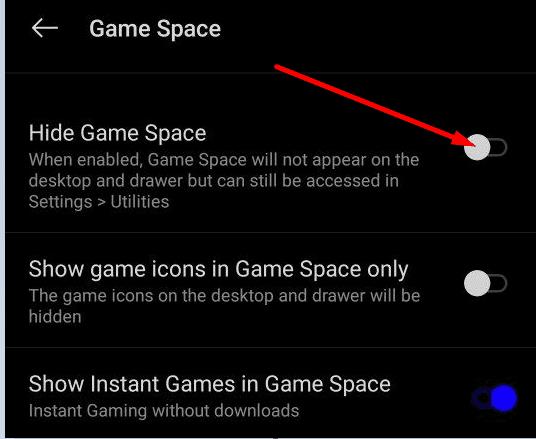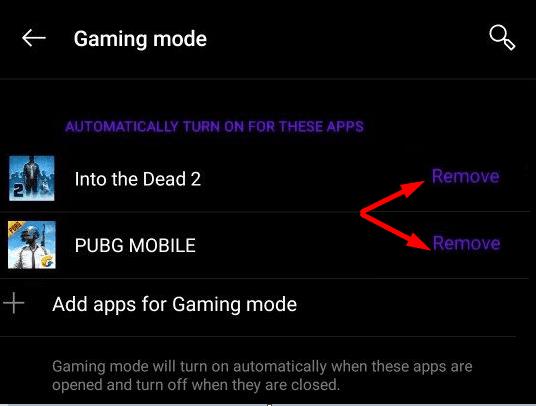Se você passa muito tempo jogando em seu dispositivo OnePlus , você já está familiarizado com o Modo de Jogos. Com esta opção habilitada, seu telefone bloqueia automaticamente todas as notificações recebidas para melhorar sua experiência de jogo. Dessa forma, você pode se concentrar no jogo que está jogando sem ser incomodado por notificações indesejadas . Ao mesmo tempo, seu dispositivo direciona mais recursos para o jogo, aumentando a velocidade e o desempenho do aplicativo para reduzir a latência. Muito legal, não é?
Mas muitos usuários pensam que o modo de jogo é muito intrusivo e preferem desativar a opção. Você precisa seguir algumas etapas específicas para tirar seu dispositivo do modo de jogo.
Como faço para tirar meu OnePlus do modo de jogo?
Dependendo do modelo do OnePlus e da versão do OxygenOS, as etapas que você precisa seguir para ajustar as configurações do modo de jogo podem ser um pouco diferentes.
Etapa 1 - Habilite o Game Space
Navegue até Configurações e selecione Utilitários .
Toque no espaço do jogo e vá para as configurações do Espaço do jogo (canto superior direito).
Desative a opção que diz Hide Game Space .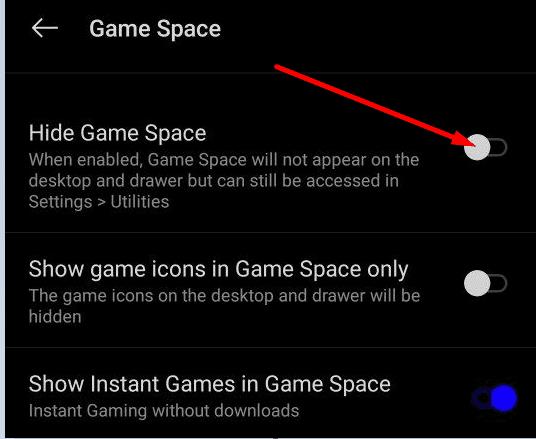
Reinicie o telefone e vá para a Etapa 2 para desativar o modo de jogo.
Há outro método que você pode usar para acessar as configurações do espaço de jogo. Vá para a tela inicial e deslize para fora com dois dedos.
Etapa 2 - Desative o modo de jogo para cada jogo
Depois de habilitar o aplicativo Game Space, abra-o e você verá todos os aplicativos que acionam o Modo de Jogo. Em seguida, mantenha pressionado o ícone do jogo para o qual deseja desativar o Modo de Jogo. Quando a opção Remover aparecer na tela, selecione-a e confirme sua escolha, se solicitado. Repita as etapas para cada aplicativo ou jogo. Quando terminar, você pode ocultar o aplicativo Game Space.
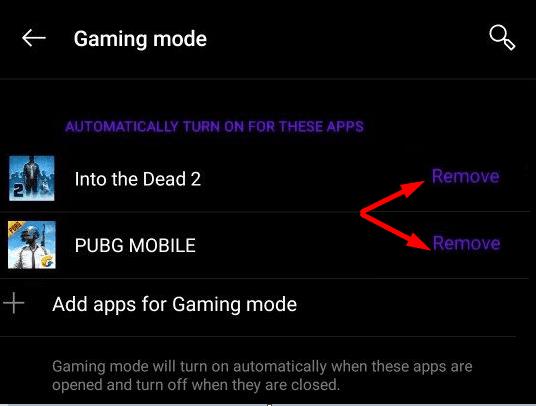
Lembre-se de que você precisa repetir o processo a cada duas semanas ou mais. Seus jogos voltam automaticamente para a lista sempre que recebem uma atualização.
Saiba mais sobre jogos no OnePlus
Como desativo o Game Space no OnePlus?
Você não pode desligar o Game Space em seu dispositivo OnePlus. O que você pode fazer é ocultar o aplicativo. Vá para Configurações → Utilitários → configurações do Game Space (canto superior direito) → e ative Ocultar Game Space .
Muitos usuários do OnePlus realmente odeiam a seção Game Space. Eles consideram isso um puro bloatware que nunca pediram. O Game Space entra automaticamente em ação ao jogar jogos que exibem informações nas quais os usuários não estão realmente interessados. O que é ainda mais irritante é que às vezes o Game Space identifica os não-jogos como jogos.
⇒ Nota Rápida : Usuários avançados sugeriram que você pode usar ADB (Android Debug Bridge) para fazer o trabalho e desabilitar o Game Space. A ferramenta está incluída no pacote Android SDK Platform-Tools . Execute o comando adb shell pm disable-user com.oneplus.gamespace para desativar o Game Space.
Posso desinstalar o aplicativo Game Space do meu dispositivo OnePlus?
Atualmente, não há opção para remover ou desinstalar completamente o aplicativo Game Space do seu dispositivo OnePlus. Você só pode esconder isso.
Conclusão
Os usuários do OnePlus realmente não gostam do aplicativo Game Space e o removeriam com prazer se isso fosse possível. O modo de jogo é uma opção que faz parte do aplicativo Game Space. Para desativá-lo, você precisa ir ao Game Space, tocar longamente no jogo para o qual deseja desativar o Modo de Jogo e, em seguida, clicar na opção Remover. Qual é a sua opinião sobre o app Game Space? Ame-o ou odeie-o? Compartilhe sua opinião nos comentários abaixo.